[视频]win10如何开启系统保护 怎么手动创建还原点
关于专家放开三孩win10如何开启系统保护 怎么手动创建还原点,期待您的经验分享,滴水之恩,来日我当涌泉相报
!
更新:2024-03-03 22:41:08优质经验
来自百度视频http://v.baidu.com/的优秀用户电动车的那些事儿,于2017-10-11在生活百科知识平台总结分享了一篇关于“win10如何开启系统保护 怎么手动创建还原点拾光里的我们”的经验,非常感谢电动车的那些事儿的辛苦付出,他总结的解决技巧方法及常用办法如下:
 [图]2/8
[图]2/8 [图]3/8
[图]3/8 [图]4/8
[图]4/8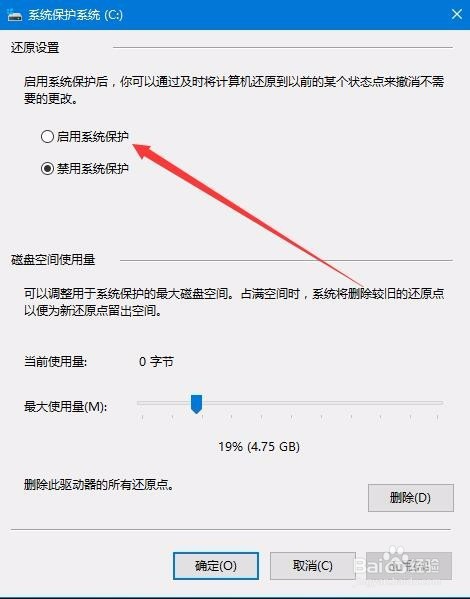 [图]5/8
[图]5/8 [图]6/8
[图]6/8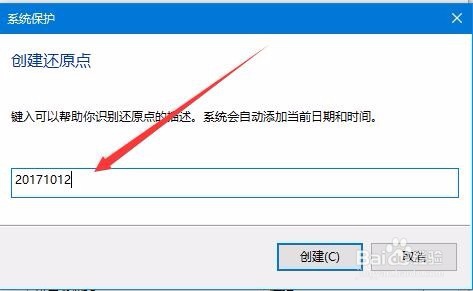 [图]7/8
[图]7/8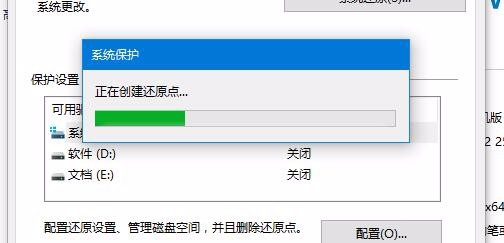 [图]8/8
[图]8/8 [图]
[图]
37万+很多用户说自己的Windows10系统无法创建还原点,不知道怎么创建还原点,下面我们就来看看如何手动创建还原点吧。
工具/原料
Windows10方法/步骤
1/8分步阅读在Windows10桌面,我们右键点击“此电脑”图标,然后在弹出的窗菜单中选择“属性”菜单项
 [图]2/8
[图]2/8在打开的系统属性窗口中,我们点击左侧边栏的“系统保护”菜单项
 [图]3/8
[图]3/8接着在打开的系统属性窗口中,我们可以看到保护设置窗口中各驱动器的保护为关闭状态,我们点击“配置”按钮
 [图]4/8
[图]4/8这时会弹出系统保护窗口,在还原设置一项中设置为“启用系统保护”,然后在下面设置好最大使用量,接着点击确定按钮就可以了。
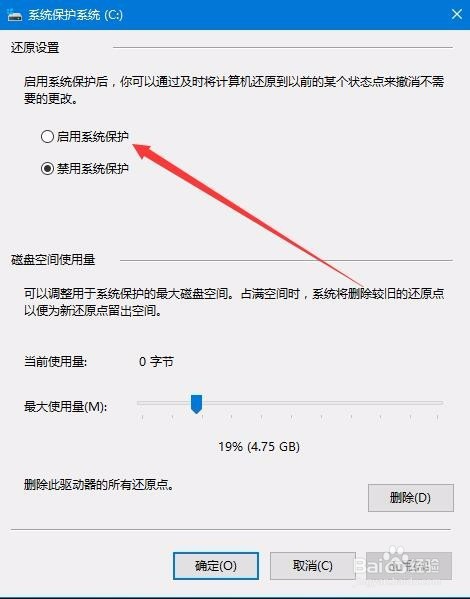 [图]5/8
[图]5/8接下来我们创建系统还原点,只需要点击下面的“创建”按钮
 [图]6/8
[图]6/8接着输入我们创建还原点的名称,这个根据自己的需要设置就可以了。
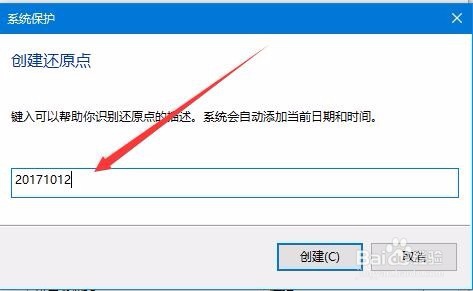 [图]7/8
[图]7/8接下来就会弹出“正在创建还原点”的进度条,一会就可以创建完成了。
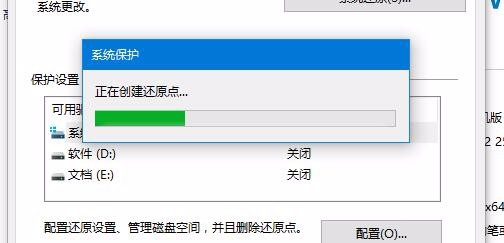 [图]8/8
[图]8/8最后创建完成后,会弹出已成功创建还原点的窗口,最后点击关闭按钮就可以了。
 [图]
[图]美食/营养经验推荐
- Q如何画一只可爱的小老鼠
- Q每日一问艾叶炒鸡蛋如何做
- Q优秀川贝枇杷膏的做法
- Q哪有果冻撞奶的做法
- Q哪儿五谷丰登清补凉
- Q原创双拼毛巾卷的做法
- Q哪有煮竹笋黄豆酱的做法
- Q有多少白草莓生日蛋糕的做法
- Q专栏梅干菜烧饼的做法
- Q求推荐零基础零失败的照烧鸡腿的做法
- Q关注酱烧清江鱼的做法
- Q突然自制好吃的蜜豆的做法
- Q有没有超软手撕白吐司的做法
- Q怎么学冷藏发酵老面包的做法
- Q有认识番薯黄夹的做法
- Q告诉芹菜炒北极虾
- Q每日一问酱香春卷最好吃的做法
- Q热点手工芋圆的做法
- Q请告诉下爱心早餐热狗的做法
- Q[视频]假如电脑设置了登录密码怎么取消
- Q腾讯视频夜间模式怎么开启
- Q怎么投屏到电视
- Q华为手机纯净模式怎么关闭
已有 20151 位经验达人注册
已帮助 168054 人解决了问题


